브랜치 규칙
GitLab은 개별 브랜치를 보호하는 여러 가지 방법을 제공합니다. 이러한 방법은 브랜치가 생성되는 순간부터 삭제될 때까지 감독 및 품질 검사를 받도록 보장합니다:
- 프로젝트의 기본 브랜치에 대한 보안 및 보호를 강화합니다.
-
보호된 브랜치를 구성하여:
- 누가 브랜치로 푸시하고 병합할 수 있는지를 제한합니다.
- 사용자가 브랜치에 강제로 푸시할 수 있는지 관리합니다.
-
CODEOWNERS파일에 나열된 파일의 변경 사항이 브랜치에 직접 푸시될 수 있는지 관리합니다.
- 승인 규칙을 구성하여 검토 요구 사항을 관리하고 보안 관련 승인을 구현합니다.
- 서드파티 상태 확인과 통합하여 브랜치의 내용이 정의된 품질 기준을 충족하는지 확실히 합니다.
브랜치를 관리할 수 있습니다:
- GitLab 사용자 인터페이스를 사용하여.
- 명령줄에서 Git를 사용하여.
- Branches API를 사용하여.
브랜치 규칙 보기
- GitLab 15.1에서
branch_rules라는 플래그와 함께 도입되었습니다. 기본적으로 비활성화되어 있습니다.- GitLab 15.11에서 self-managed에서 활성화되었습니다.
- GitLab 16.1에서 일반적으로 사용할 수 있습니다. 기능 플래그
branch_rules가 제거되었습니다.
브랜치 규칙 개요 페이지는 구성된 모든 보호와 보호 방법이 있는 브랜치를 보여줍니다:
전제 조건:
- 프로젝트에 대해 최소한 Maintainer 역할을 가지고 있어야 합니다.
브랜치 규칙 개요 목록을 보려면:
- 왼쪽 사이드바에서 검색 또는 이동을 선택하고 프로젝트를 찾습니다.
- 설정 > 리포지토리를 선택합니다.
- 브랜치 규칙을 확장하여 모든 보호된 브랜치를 봅니다.
브랜치 규칙 세부정보 보기
단일 브랜치에 대한 브랜치 규칙과 보호를 보려면:
- 왼쪽 사이드바에서 검색 또는 이동을 선택하고 프로젝트를 찾습니다.
- 설정 > 리포지토리를 선택합니다.
- 브랜치 규칙을 확장하여 모든 보호된 브랜치를 봅니다.
- 원하는 브랜치를 식별하고 세부정보 보기를 선택합니다.
브랜치 규칙 만들기
- GitLab 16.8에서
add_branch_rules라는 플래그와 함께 도입되었습니다. 기본적으로 비활성화되어 있습니다.- 기능 플래그
add_branch_rules가 이름이 변경되었습니다 ->edit_branch_rules는 GitLab 16.11에서 기본적으로 비활성화되어 있습니다.- 모든 브랜치 및 모든 보호된 브랜치 옵션이 도입되었습니다 GitLab 17.0에서.
- GitLab.com에서 활성화됨 GitLab 17.4에서.
- self-managed 및 GitLab Dedicated에서 활성화됨 GitLab 17.5에서.
이 기능의 사용 가능성은 기능 플래그에 의해 제어됩니다.
자세한 내용은 역사 기록을 참조하세요.
전제 조건:
- 프로젝트에 대해 최소한 Maintainer 역할을 가지고 있어야 합니다.
브랜치 규칙을 만들려면:
- 왼쪽 사이드바에서 검색 또는 이동을 선택하고 프로젝트를 찾습니다.
- 설정 > 리포지토리를 선택합니다.
- 브랜치 규칙을 확장합니다.
- 브랜치 규칙 추가를 선택합니다.
- 다음 옵션 중 하나를 선택합니다:
- 특정 브랜치 이름이나 패턴을 입력하려면:
- 브랜치 이름 또는 패턴을 선택합니다.
-
브랜치 규칙 생성 드롭다운 목록에서 브랜치 이름을 선택하거나
*를 입력하여 와일드카드를 생성합니다.
- 프로젝트의 모든 브랜치를 보호하려면:
- 모든 브랜치를 선택합니다.
- 규칙 세부정보 페이지에서 머지 요청 승인 하에 규칙에 필요한 승인 수를 입력합니다.
- 이미 보호된 것으로 지정된 프로젝트의 모든 브랜치를 보호하려면:
- 모든 보호된 브랜치를 선택합니다.
- 규칙 세부정보 페이지에서 머지 요청 승인 하에 규칙에 필요한 승인 수를 입력합니다.
- 특정 브랜치 이름이나 패턴을 입력하려면:
브랜치 규칙 보호 추가하기
모든 브랜치에 대해 사용할 수 없습니다.새 브랜치에 보호를 추가하려면:
- 왼쪽 사이드바에서 검색 또는 이동을 선택하고 프로젝트를 찾습니다.
- 설정 > 리포지토리를 선택합니다.
- 브랜치 규칙을 확장합니다.
- 브랜치 규칙 추가를 선택합니다.
- 모든 보호된 브랜치 또는 브랜치 이름 또는 패턴 중 하나를 선택합니다.
- 보호된 브랜치 생성을 선택합니다.
승인 규칙 추가하기
모든 브랜치에 대해 사용할 수 없습니다.사전 요구 사항:
- 프로젝트에 대해 적어도 유지 관리자 역할이 있어야 합니다.
병합 요청 승인 규칙을 추가하려면:
- 브랜치 규칙 세부정보 페이지에서 병합 요청 승인 섹션으로 이동합니다.
- 승인 규칙 섹션에서 승인 규칙 추가를 선택합니다.
- 오른쪽 사이드바에서 필드를 작성합니다:
- 규칙 이름을 입력합니다.
-
필요한 승인 수에서 값을 입력합니다(
0-100).0의 값은 규칙을 선택 사항으로 만듭니다 그리고0보다 큰 숫자는 필수 규칙을 생성합니다.
필요한 승인 수의 최대 값은100입니다. - 승인할 수 있는 사용자 또는 그룹을 선택합니다.
승인 자격이 있는 사람들입니다.
GitLab은 병합 요청으로 변경된 파일의 이전 작성자를 기준으로 승인자를 제안합니다.
- 변경 사항 저장을 선택합니다.
추가 정보는 승인 규칙을 참조하세요.
상태 확인 서비스 추가하기
- 도입됨 GitLab 17.4에서
edit_branch_rules라는 플래그와 함께. 기본적으로 비활성화되어 있습니다.- GitLab.com에서 사용 가능 GitLab 17.4.
- 자체 관리 및 GitLab 전용에서 사용 가능 GitLab 17.5.
모든 보호된 브랜치에 대해 사용할 수 없습니다.상태 확인 서비스를 추가하려면:
- 브랜치 규칙 세부정보 페이지에서 상태 확인 섹션으로 이동합니다.
- 상태 확인 추가를 선택합니다.
- 서비스 이름을 입력합니다.
-
확인할 API 필드에 URL을 입력합니다.
HTTPS URL을 사용하여 병합 요청 데이터를 전송 중에 보호해야 합니다.
자세한 내용은 외부 상태 확인을 참조하세요.
브랜치 규칙 대상 수정하기
- 도입됨 GitLab 16.8에서
add_branch_rules라는 플래그와 함께. 기본적으로 비활성화되어 있습니다.- 기능 플래그
add_branch_rules가 이름 변경됨 GitLab 16.11에서edit_branch_rules로. 기본적으로 비활성화되어 있습니다.- GitLab.com에서 사용 가능 GitLab 17.4.
- 자체 관리 및 GitLab 전용에서 사용 가능 GitLab 17.5.
이 기능의 사용 가능성은 기능 플래그에 의해 제어됩니다.
자세한 내용은 기록을 참조하세요.
사전 요구 사항:
- 프로젝트에 대해 적어도 유지 관리자 역할이 있어야 합니다.
브랜치 규칙 대상을 수정하려면:
- 왼쪽 사이드바에서 검색 또는 이동을 선택하고 프로젝트를 찾습니다.
- 설정 > 리포지토리를 선택합니다.
- 보호된 모든 브랜치를 보기 위해 브랜치 규칙을 확장합니다.
- 원하는 브랜치를 식별하고 세부정보 보기를 선택합니다.
- 규칙 대상 섹션에서 수정을 선택합니다.
- 필요에 따라 정보를 수정합니다.
- 업데이트를 선택합니다.
브랜치 규칙 보호 편집
모든 브랜치에 대해 사용할 수 없습니다.브랜치 규칙 보호를 편집하려면:
- 왼쪽 사이드바에서 검색 또는 이동을 선택하고 프로젝트를 찾습니다.
- 설정 > 저장소를 선택합니다.
- 브랜치 규칙을 확장하여 보호된 모든 브랜치를 확인합니다.
- 원하는 브랜치를 식별하고 상세 정보 보기를 선택합니다.
-
브랜치 보호 섹션에서 다음 옵션 중 하나를 선택합니다:
-
병합 허용에서 편집을 선택합니다.
- 이 브랜치로 병합할 수 있는 역할을 선택합니다.
- 변경 사항 저장을 선택합니다.
-
푸시 및 병합 허용에서 편집을 선택합니다.
- 이 브랜치로 병합할 수 있는 역할을 선택합니다.
- 원할 경우 배포 키를 추가하려고 검색합니다.
- 변경 사항 저장을 선택합니다.
-
병합 허용에서 편집을 선택합니다.
브랜치 보호 제어에 대한 추가 정보는 보호된 브랜치를 참조하세요.
브랜치 규칙 삭제
- GitLab 16.8에서
add_branch_rules라는 이름의 플래그와 함께 도입됨. 기본적으로 비활성화되어 있습니다.- 기능 플래그
add_branch_rules가 GitLab 16.11에서edit_branch_rules로 이름이 변경됨. 기본적으로 비활성화되어 있습니다.- GitLab.com에서 사용 가능한 GitLab 17.4.
- 셀프 관리 및 GitLab Dedicated에서 사용 가능한 GitLab 17.5.
이 기능의 사용 가능성은 기능 플래그에 의해 제어됩니다.
자세한 내용은 기록을 참조하세요.
前提条件:
- 프로젝트에 대한 최소 유지 관리 역할을 보유해야 합니다.
브랜치 규칙을 삭제하려면:
- 왼쪽 사이드바에서 검색 또는 이동을 선택하고 프로젝트를 찾습니다.
- 설정 > 저장소를 선택합니다.
- 브랜치 규칙을 확장합니다.
- 삭제하려는 규칙 옆에서 상세 정보 보기를 선택합니다.
- 오른쪽 상단 모서리에서 규칙 삭제를 선택합니다.
- 확인 대화 상자에서 브랜치 규칙 삭제를 선택합니다.
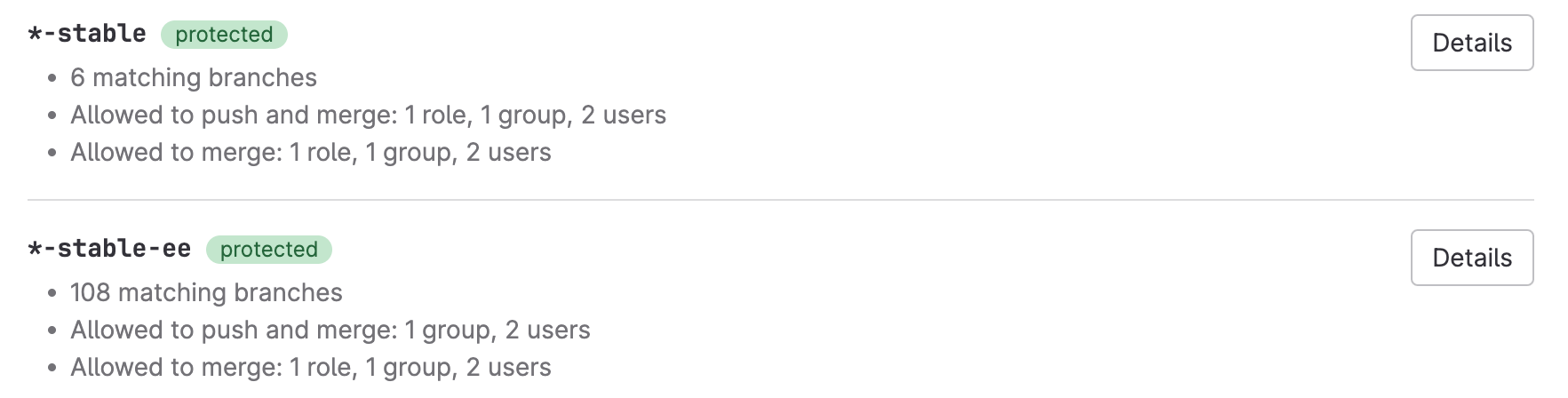
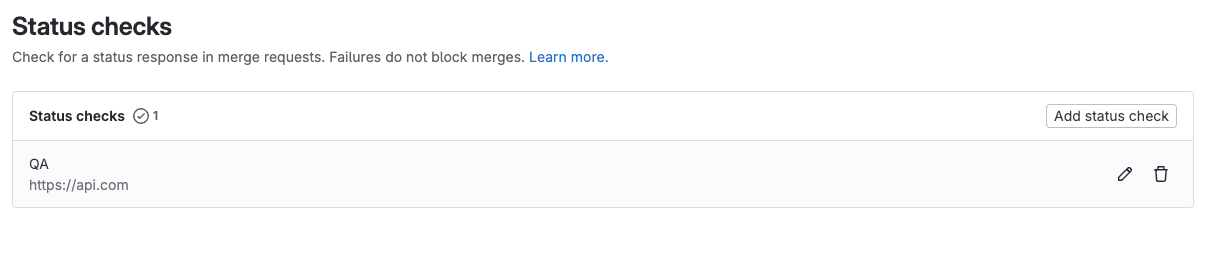
 도움말
도움말